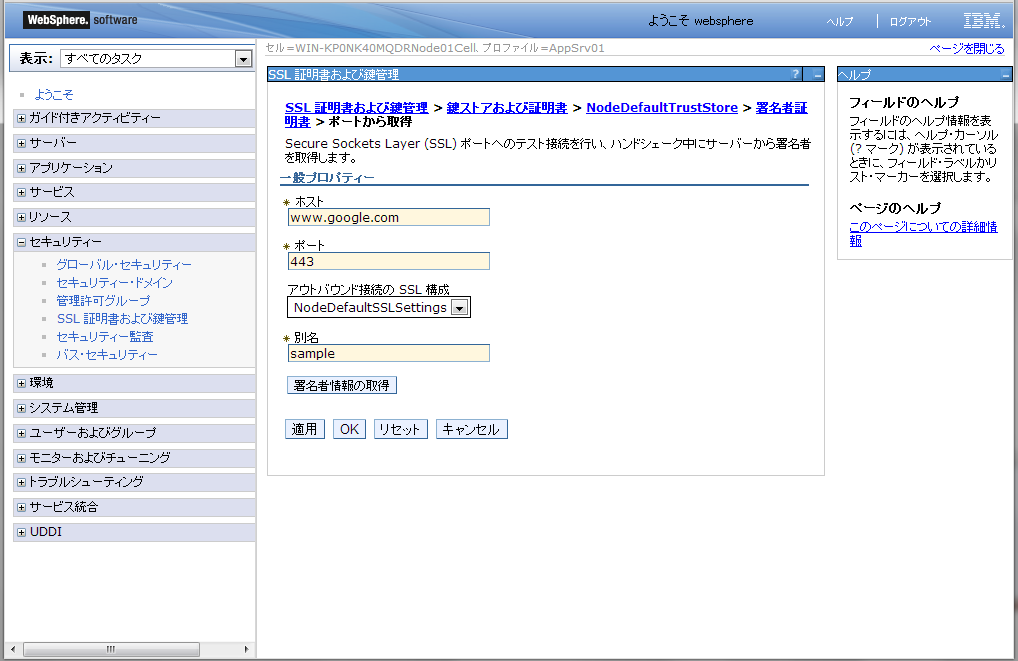5. 注意事項¶
5.1. WebSphere Application Server V8 での設定について¶
5.2. サーバOSでWindows Serverを利用する場合¶
サーバのオペレーティングシステムにおいてWindows Serverを利用する場合、Warの配置する位置がディレクトリの深い階層にあると、起動時にデプロイに失敗する場合があります。例:intra-mart Accel Platform 2015 Spring + intra-mart Accel Collaboration 2015 Spring にて、Resin で環境構築している場合、「<%resin_home%>/webapps/<ファイル名>」以降でiACが使用するファイルのパス長は204バイトとなります。Windows Serverの制約により、ファイルのパス長が260バイトを超えるとファイルやフォルダを生成することはできないため、「<%resin_home%>/webapps/<ファイル名>」のファイルのパス長を50バイト以内にとどめておくことを推奨いたします。(ファイルのパス長のカウント方法)ファイル名:imartresin_home:C:/resin-pro-4.0.43上記の場合、「C:/resin-pro-4.0.43/webapps/imart」までのパス長は33バイトとなります。
5.3. スケジュール一覧データのPDF出力機能を利用する場合¶
スケジュール一覧データのPDF出力機能を利用したい場合は、設定ファイルリファレンスの設定に加え「wkhtmltopdf」をインストールする必要があります。wkhtmltopdfのインストール手順については、「 IM-FormaDesigner for Accel Platform / セットアップガイド」を参照してください。スケジュール一覧データのPDF出力の使用方法に関しましては、「 スケジュール一覧画面の情報をPDF形式で出力する 」をご確認ください。コラム
ロードバランサーを利用している環境では、PDF出力が正常に行われない場合があります。PDF出力機能を利用するための設定は、「 PDF出力のベースURL設定 」を参照してください。コラム
テナント自動解決機能を利用している環境では、PDF出力が正常に行われない場合があります。PDF出力機能を利用するために、以下の設定が必要です。1.IM-Juggling で、設定対象のプロジェクト直下に「plugin」フォルダを新規作成します。2.「plugin」フォルダに、下記のフォルダを作成します。jp.co.intra_mart.collaboration.pdf.core_8.0.93. plugin.zip のダウンロード・解凍を行い、上記のフォルダにplugin.xmlを配置します。4.IM-Juggling からWARファイルの出力を行い、WARファイルをデプロイすると設定内容が反映されます。
5.4. 電子会議室・アンケート機能を利用する場合¶
5.5. スケジュール登録・更新・削除時にデータを受信する場合¶
スケジュール機能ではIM-Propagationを利用して、スケジュールデータの送信を行っています。スケジュールデータの受信し他機能との連携を行いたい場合は、データを受信するための実装が必要です。データを受信する場合の実装は「 IM-Propagation プログラミングガイド 」を参照してください。注意
本機能は intra-mart Accel Platform 2016 Summer 以降のバージョンで利用可能です。※intra-mart Accel Platform 2016 Summer から設定変更があるため、intra-mart Accel Platform 2016 Spring で使用されていた設定は利用できません。送信側の「独自モデル」と「データ操作種別」は以下です。
データ受信のための送受信モデル
jp.co.intra_mart.foundation.propagation.model.generic.collaboration.schedule.GenericSchedulejp.co.intra_mart.foundation.propagation.model.generic.collaboration.schedule.GenericEventデータの操作種別とデータ送信のタイミング
データの操作種別 データ送信のタイミング DATA_CREATED スケジュール/イベント(定期を含む)登録 DATA_UPDATED スケジュール/イベント(定期を含む)更新 DATA_DELETED スケジュール/イベント(定期を含む)削除
- 送受信モデルとデータの操作種別とのマッピングテーブル
scheduleKey ◯ ◯ ◯ repeatKey ◯ ◯ ◯ title ◯ ◯ ◯ startDate ◯ ◯ ◯ endDate ◯ ◯ ◯ timezone ◯ ◯ ◯ place ◯ ◯ ◯ description ◯ ◯ ◯ isEditable4Participant ◯ ◯ ◯ privateType ◯ ◯ ◯ isGoingout ◯ ◯ ◯ isVisitor ◯ ◯ ◯ noticeTargetType ◯ ◯ ◯ personalTags ◯ - - attachedFiles △ ※1 △ ※1 〇 removedFiles - △ ※1 - selectedLocale ◯ ◯ ◯ facilities ◯ ◯ ◯ participants ◯ ◯ ◯ reminder ◯ ◯ - customItem ◯ ◯ - isPrivateDescription ◯ ◯ △ ※2 isPrivateAttachFile ◯ ◯ △ ※2 registerDate ◯ ◯ ◯ registerUser ◯ ◯ ◯ updateDate ◯ ◯ ◯ updateUser ◯ ◯ ◯ 注意